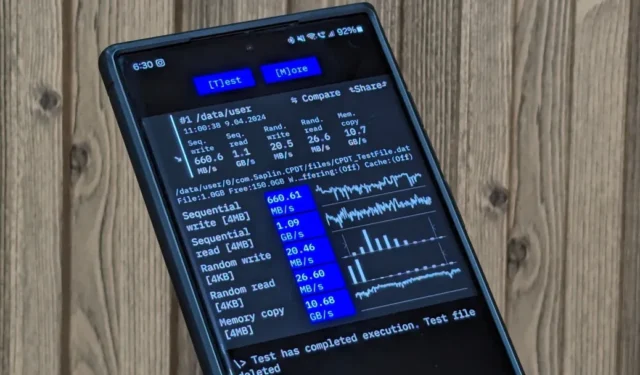
In de loop der jaren is de interne opslag van de smartphone sneller geworden dankzij de verbeteringen van Universal Flash Storage (UFS). Telefoonfabrikanten vermelden doorgaans de UFS-opslagversie op de productpagina van de betreffende telefoon. OnePlus misleidde klanten over het duurdere model met UFS 4.0-opslag, maar onthulde dat het UFS 3.1 was. Dit ontmoedigde de kopers die goed geïnformeerd zijn over de verschillen tussen de twee versies.
Dus waarom zijn het opslagtype en de snelheden van belang? Snellere opslag maakt een enorm verschil in de prestaties van de telefoon. Laten we eens kijken hoe u het opslagtype van uw Android-telefoon kunt controleren.
Verschillende opslagtypen op Android-telefoons
In de loop der jaren zijn telefoonfabrikanten overgestapt van eMMC (Embedded MultiMediaCard) naar UFS (Universal Flash Storage) om telefoons met snellere en grotere opslaggroottes te introduceren. Hoewel de leessnelheden het belangrijkst zijn tijdens het browsen door multimedia op je telefoon, zijn de schrijfsnelheden ook verbeterd om afbeeldingen, video’s en andere multimedia van betere kwaliteit op te nemen.
Hier is een kort overzicht van veelgebruikte opslagtypen die in smartphones worden gebruikt en hun sequentiële lees- en schrijfsnelheden:
| Opslag type | Jaar | Sequentiële leessnelheid | Sequentiële schrijfsnelheid | Opmerkingen |
|---|---|---|---|---|
| eMMC 4.5 | 2011 | Tot 140 MB/s | Tot 50 MB/s | Zeer oude budgettelefoons, de meeste zijn niet meer leverbaar |
| eMMC 5.0 | 2013 | Tot 250 MB/s | Tot 90 MB/s | Verbetering ten opzichte van oudere eMMC, ouder budget en enkele telefoons uit het middensegment |
| eMMC 5.1 | 2015 | Tot 250 MB/s | Tot 125 MB/s | Gebruikelijk in budgettelefoons (2015-2018) |
| UFS 2.0 | 2013 | Tot 350 MB/s (128 GB) Tot 850 MB/s (256 GB) | Tot 150 MB/s (128 GB) Tot 260 MB/s (256 GB) | Vroege acceptatie van UFS in sommige geavanceerde telefoons |
| UFS 2.1 | 2016 | Tot 850 MB/s | Tot 260 MB/s | Telefoons uit het middensegment tot het hogere segment (vanaf 2017) |
| UFS 3.0 | 2018 | Tot 2100 MB/s | Tot 410 MB/s | Geavanceerde telefoons (vanaf 2019), enkele nieuwere middenklasse telefoons |
| UFS 3.1 | 2020 | Tot 2100 MB/s | Tot 1200 MB/s | Vlaggenschepen en veel telefoons uit het middensegment (vanaf 2020) |
| UFS 4.0 | 2022 | Tot 4200 MB/s | Tot 2800 MB/s | Nieuwste standaard met aanzienlijke snelheidswinst, nieuwste vlaggenschiptelefoons (vanaf 2023) |
Normaal gesproken geeft het jaar van uitgave van uw telefoon u een goed idee van het UFS- of eMMC-opslagtype. Het is echter een goede gewoonte om het exacte opslagtype op je telefoon te controleren – tenzij je verrast wilt worden zoals wij deden met de OnePlus 12R.
Hoe u het opslagtype op Android kunt controleren (UFS of eMMC)
Op basis van de releasedatum van je Android-telefoon beschikt deze waarschijnlijk over UFS-opslag of eMMC-opslag. Om het exacte opslagtype te controleren, downloadt u de DevCheck-app (deze is gratis, vertrouwd en gemakkelijk te gebruiken) uit de Google Play Store.
Open de DevCheck-app en ga naar het tabblad Hardware . Blader omlaag naar Opslag en controleer het type.
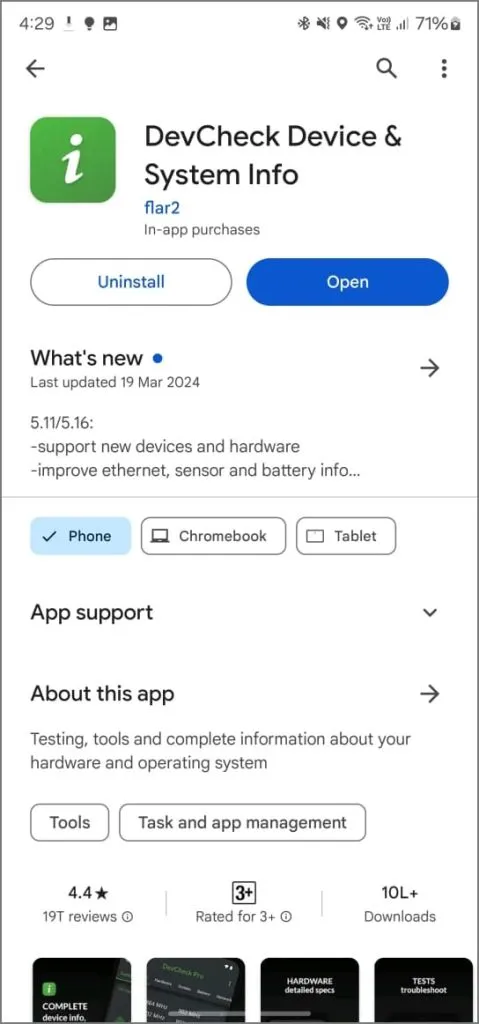
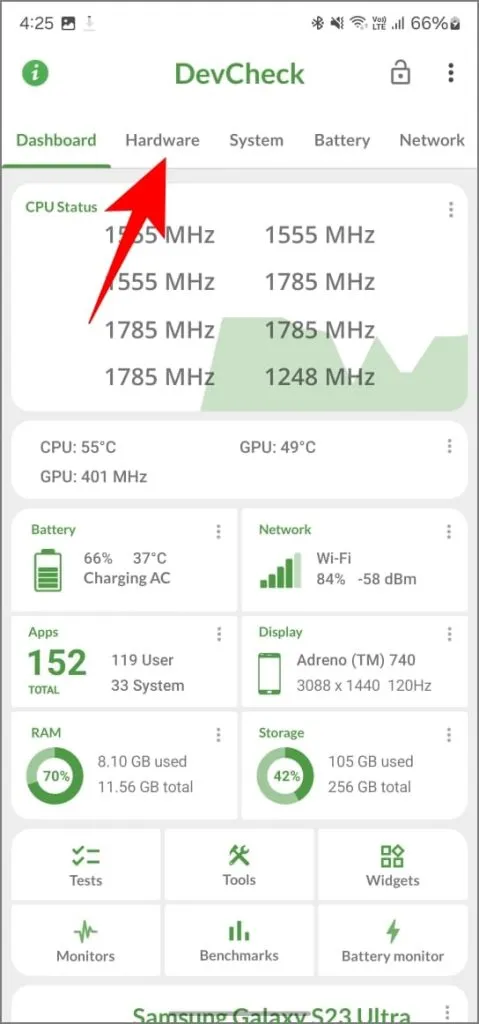
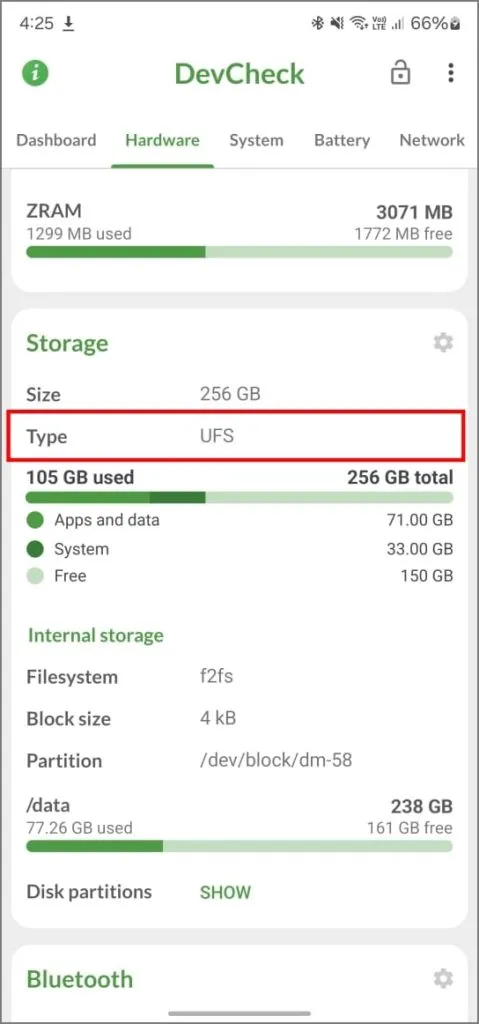
In mijn geval toont de Galaxy S23 Ultra ‘UFS’, wat klopt. Helaas kan de app de specifieke UFS-versie nog niet tonen. We konden ook geen andere apps vinden die de exacte UFS-versie tonen.
U kunt de versie later echter nog steeds achterhalen door de snelheid ervan te controleren met de AnTuTu-benchmarking-app. Gelukkig helpt de AnTuTu Benchmarking-app je ook om de opslagsnelheden van je Android-telefoon te achterhalen.
Hoe de opslagsnelheid op Android te controleren (lezen / schrijven)
Naast het benchmarken van de prestaties van uw telefoon, kunt u met de AnTuTu-app ook de opslagsnelheden testen. Op basis van de testresultaten wordt ook de versie van uw opslagtype geschat. Omdat Google de AnTuTu-apps in maart 2020 uit de Google Play Store heeft verwijderd, moet je de APK sideloaden nadat je deze van de officiële site hebt gedownload.
Open het, verleen de vereiste toestemming en tik op Opslagtest > Nu testen . Daarna ziet u de sequentiële lees-/schrijfsnelheden van uw telefoon, samen met de lees-/schrijfresultaten.
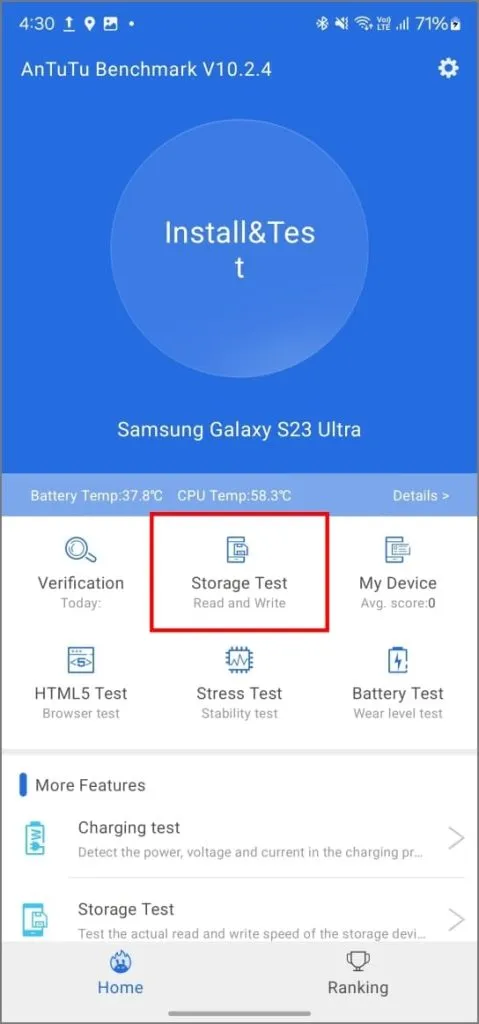
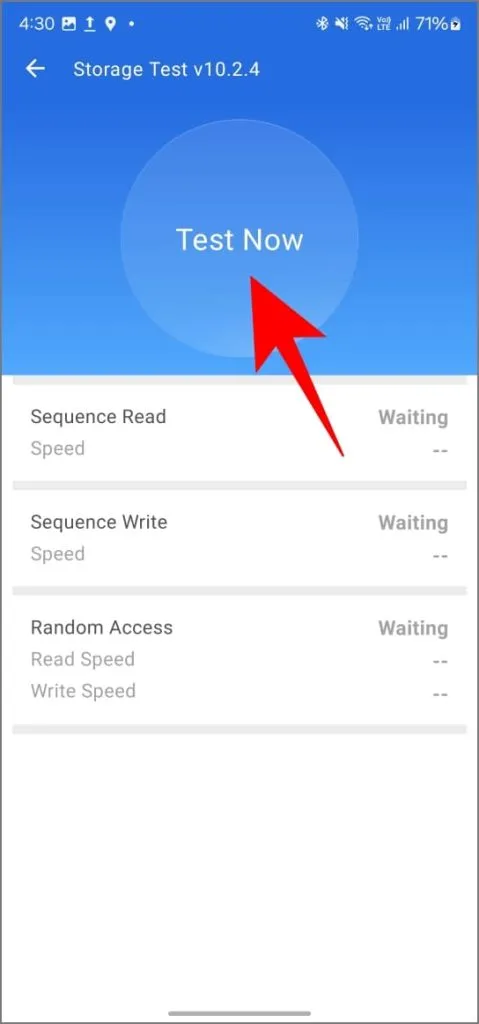
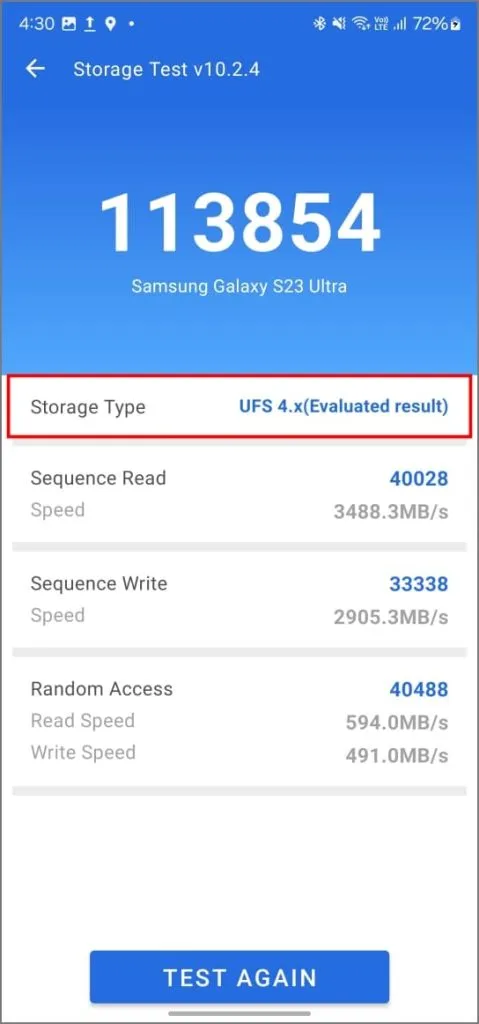
U ziet ook een geëvalueerd resultaat naast Opslagtype onder de score.
Voor onze tests op de Samsung Galaxy S23 Ultra wordt UFS 4.x weergegeven . Dat klopt, aangezien de S23 Ultra UFS 4.0-opslag heeft. Het is echter belangrijk op te merken dat dit niets feitelijks is, maar een pure schatting op basis van de testresultaten, vandaar de ‘x’-variabele.
Gebruik CPDT als u iets minimaals wilt
Sommigen van jullie hebben misschien problemen met het installeren van AnTuTu, terwijl anderen misschien sceptisch staan tegenover privacykwesties. Gebruik in dat geval de CPDT-app (Cross Platform Disk Test) als alternatief. Download de CPDT-app uit de Google Play Store.
Open de app en tik op Testen . Zodra de test is voltooid, ziet u uw sequentiële lees-/schrijfsnelheden samen met willekeurige lees-/schrijfresultaten.
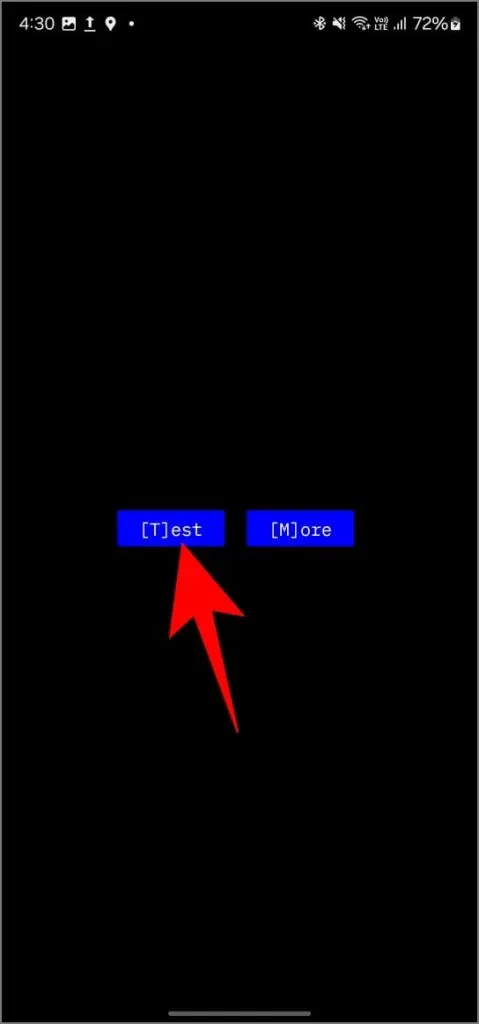
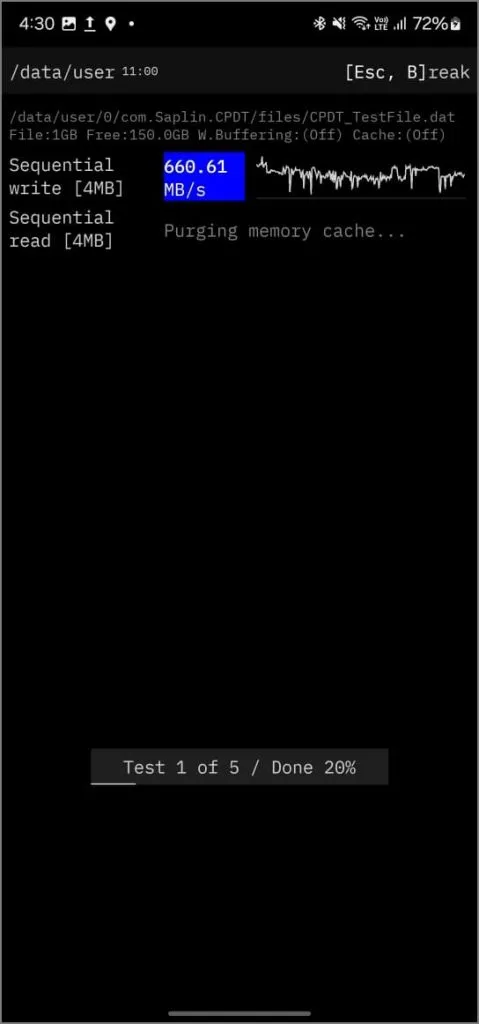
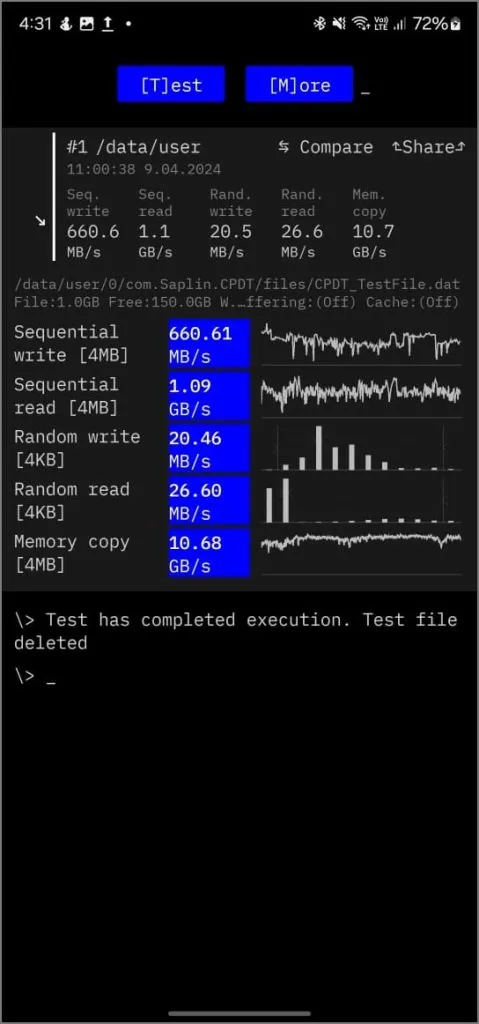
- Sequentieel lezen/schrijven: meet de overdracht van grote gegevensblokken.
- Willekeurig lezen/schrijven: Meet de toegang tot kleine stukjes gegevens verspreid over de opslag.
Waarom zijn opslagtype en -snelheid belangrijk?
Hogere leessnelheden vertalen zich in apps, bestanden en games die sneller worden geladen op uw Android-telefoon, op voorwaarde dat deze bestanden daadwerkelijk in de interne opslag worden opgeslagen. U zult dus genieten van de vrijwel onmiddellijke laadtijden van apps, vooral als ze veel multimedia bevatten, zoals galerij- of sociale-media-apps.
Aan de andere kant zorgen hogere schrijfsnelheden ervoor dat gegevens sneller worden opgeslagen, zoals sneller bewerken en opslaan van foto’s en video’s. Wanneer u dus filters op een foto toepast of een videoclip bijsnijdt, hoeft u niet na enkele minuten te wachten tot uw telefoon de klus heeft geklaard.
Het is belangrijk om te onthouden dat lees-/schrijfsnelheden kunnen worden beïnvloed door verschillende factoren, waaronder achtergrondapps, de specifieke benchmarking-app die wordt gebruikt en de opslagcontroller op uw apparaat.
Bovendien nemen de opslagprestaties aanzienlijk af als de beschikbare opslag minder dan 25% bedraagt. Als dit gebeurt, overweeg dan om een betrouwbare schonere app te gebruiken om ruimte vrij te maken.


Geef een reactie